Surface Pro 4 半年使用记录
手上的生产力工具戴尔笔记本电脑 (Inspiron 14 3420) 服役 4 年健康状况依然良好,除了电池没以前耐用,没有外部高速接口 (百兆有线网卡 + USB 2.0) 和屏幕材质不好 (颜色淡和发白) 外没什么明显缺点,因此一直没有升级换代的打算。但是在开始工作后,由于经常需要在 办公室-宿舍-家 之间往返,渐渐觉得这台电脑实在是太重了 (净重含电池 2.1 kg,包含电池 2.8 kg) ,每天背着近 3 kg 的重量的电脑来回跑的话实在蛋疼,因此购买一台轻便笔记本电脑的需求越来越迫切。
需求
这次选择笔记本电脑定位是日常办公为主,兼顾日常娱乐。首先考虑的是重量,由于需要随身携带必须要轻,因此筛掉游戏本和 15 寸及以上的笔记本电脑,主要考虑轻薄本;其次是性能,至少与之前的笔记本电脑相当 (i5 + 8G 内存起步) ,不需要游戏 (游戏用其他设备) 。另外根据几年累积下来的想法,为了体验 Windows 的触摸操作,下一台笔记本电脑还必须配备触摸屏。经过一番挑选后选出三个型号:戴尔魔方 13MF PRO、戴尔 XPS 13 和 Surface Pro 4。
戴尔魔方 13MF PRO 是我最早看中的带触摸屏的笔记本电脑,因为以前只考虑到要有触摸屏,这台笔记本电脑性能也能很好地满足我的需求,不过到了真正选型的时候才发现其重量达到了 1.75 kg,在实体店体验过后发现比预想中的重,因为实在不想要太重的电脑就直接否掉了。

而戴尔 XPS 13 似乎是一个不错的选择,因为重量才 1.2 kg,的确是够轻便了,加上高颜值外形的确很吸引人,然而后来才发现这货触屏屏版本太贵。

最后还是锁定已经观望好久的 Surface Pro 4。虽然有看到不少类似设计的二合一产品,如联想的 Miix 5/Miix 5 Pro,以及华硕的灵焕 3 等,最后还是因为颜值选择了 SP4。与其在正面打个 Lenovo、ASUS 的 Logo,还不如微软家的在背面一个金属田字直接。
不输 MacBook Pro 的高颜值的金属外壳,本体加上键盘只有约 1 kg 的重量,以及不俗的性能,最重要的是平板 PC 二合一。当时的我一直幻想着理想的二合一使用场景:坐在电脑桌面前是一台笔记本电脑,累了撕了键盘躺下就是一台平板,从此开启美好生活~

开箱初体验
机身接口比较少,有 3.5 mm 耳机口,一个 USB 3.0 口、一个 Surface Connect 接口,以及一个 TF 卡插槽。
开机后就是各种更新,不愧是 Windows 特色,设备管理器“固件”一栏有两个感叹号,应该是 Surface UEFI 固件更新;还出现了 Windows Hello 登录后 Microsoft IME 进程 CPU 占用率变高的 bug,这些问题都在更新后解决。
Surface Pro 4 搭载最新的 Windows 10 系统,相比于 Windows 8,这一代对于触屏与非触屏操作,平板与桌面环境做到了很好的平衡,无论是鼠标操作还是触摸操作都一样方便。
Windows Hello 人脸登录非常方便迅速,正常解锁在 1 秒内搞定,最快的时候还没出现登录界面就进入桌面了,比输入密码或者图片解锁都要方便不少。不过因为是红外探测,要注意如果背后有太阳光会影响识别效果。
平板使用体验
Surface Pro 4的开箱评测文网上一大堆,但很多都是用使用较短时间 (<= 1 个月) 就发出的评价。然而一时的新鲜感和印象很容易影响评价产品的中立性,只有通过长时间的使用才可以鉴定产品的好坏。SP4 是否真的是如微软所说是”The tablet that can replace your laptop” (可以替代笔记本电脑的平板) ,那下面就从平板的角度说说,这半年来 Surface Pro 4 是如何融入我的日常生活的,作为平板又是否合格。
以下体验均以不插上键盘为前提,即以触摸操作为主,因为如果插上键盘盖 SP4 基本就是一台普通笔记本电脑,失去了参考意义。
平板模式
Windows 10 内置了平板模式,可以通过消息中心的平板模式按钮打开和关闭,平板模式下开始菜单变成全屏显示,所有程序强制最大化全屏显示,任务栏程序图标全隐藏 (也可以设置不隐藏) ,通过扫屏幕左侧或者左下角任务浏览图标切换程序,值得注意的是平板模式下不能显示桌面。平板模式会更贴近 iOS/Android 的使用体验,但此界面仅对 UWP 应用比较友好,但一些传统 Win32 应用在此模式下可能会无法适应出现兼容性问题。
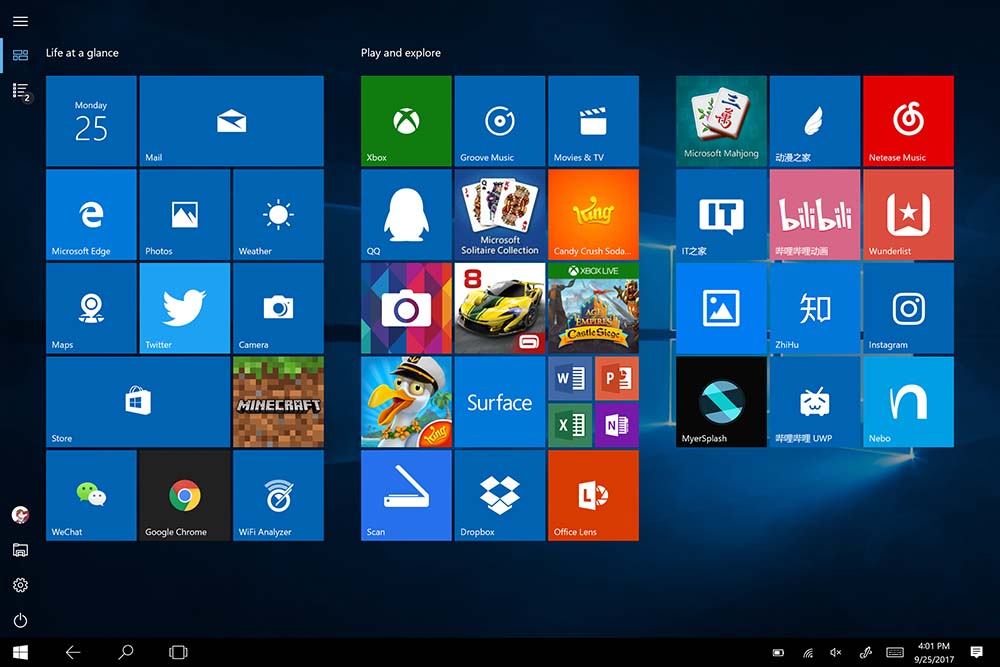
Surface Pro 可以根据硬件连接情况判断是否切换到平板模式,例如在拔掉键盘盖或者向后翻键盘盖时自动进入平板模式,在重新检测到键盘盖后退出平板模式。不过平板模式自动切换机制并不能很好适应各种使用环境,个人推荐不要自动切换,需要时才手动切换到平板模式。
另外非平板模式下,默认设置在没有外接键盘的情况下是不会弹出虚拟键盘的,需要在 Windows 设置 -> 设备 -> 输入中开启不处于平板模式且未连接键盘时显示触摸键盘选项才可以。
笔记和阅读文档
如果使用 Surface Pro 4 也不用触控笔那绝对是浪费,Windows 10 自带的 OneNote 做笔记非常好用。
阅读 PDF 标配 Drawboard PDF,针对平板用户设计,配合 Surface Pen 拥有不错的使用体验,可以很方便的做记录标注,但对键鼠操作不太友好。
网页浏览
Surface Pro 4 因为配备了桌面版 Windows 10,即使是作为平板使用时也可以毫无压力打开各种桌面版网页,包括需要 Flash 插件支持的网页。虽然 Flash 在 2020 年就会停止支持,但现在还有不少网页和游戏需要 Flash 支持,暂时来说算是一个优势。但 Flash 带来的问题就是功耗高,发热严重缩短续航时间。
不过有些网站没有针对桌面版网页进行触摸屏优化,像折叠菜单,视频播放界面之类的元素在触摸操作时常常会出问题,只能等待网站优化触屏使用体验,或者暂时通过 Surface Pen 来辅助操作。
视频应用
很多国内视频网站都有提供 UWP 客户端,如爱奇艺,搜狐,哔哩哔哩等,本人一般看 YouTube 和哔哩哔哩比较多所以着重介绍这两个网站的 UWP 应用。
首先 YouTube 没有推出官方客户端,只有第三方客户端,暂时还没有找到什么比较优秀的应用,之前使用过 Hyper 感觉还可以,不过还是比较喜欢直接打开网页版观看;而哔哩哔哩客户端似乎没有对触摸操作做很多优化,可以看出不少操作是针对键鼠的,因此使用体验相对 iOS/Android 版本较差,哔哩哔哩网页版触摸操作体验还不如 YouTube。所以目前这两个网站还没有比较好用的客户端,也没有看到有开发或者改进客户端的计划。
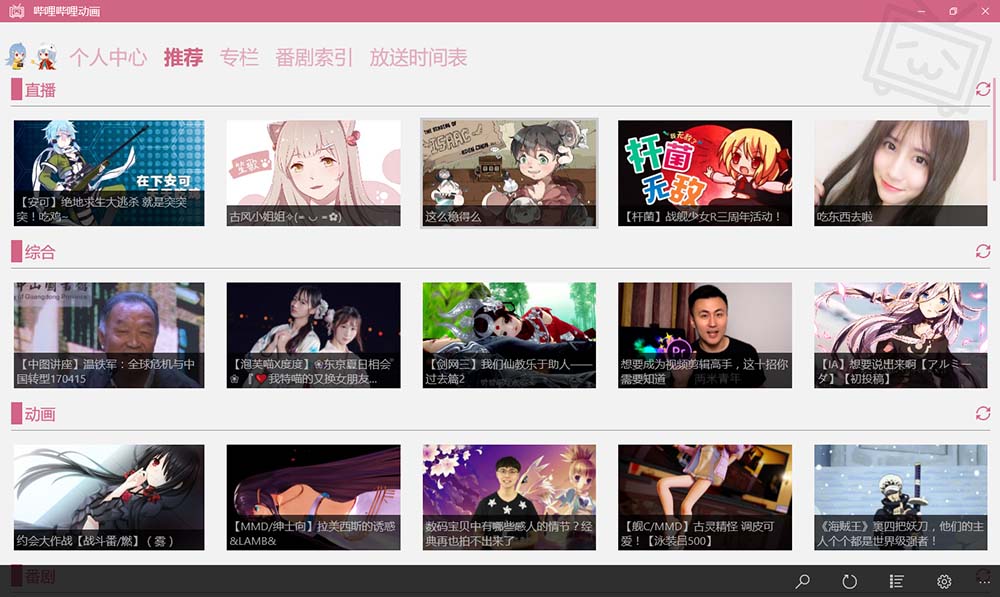
对于本地视频播放器个人推荐使用 PotPlayer,其针对触摸操作做了优化,虽然是 Win32 应用,但比系统自带的 UWP 版视频播放器还要好用。
音乐应用
UWP 版的音乐播放器都可以在锁屏界面控制暂停和上下一首歌曲,对于支持 InstantGo 的设备 (如 Surface Pro 4,Surface Book) 还可以在按下电源键睡眠后继续播放音乐。
微软为了兼顾平板类设备引入了 InstantGo 机制,对于 SP4 这种平板类设备睡眠机制与普通笔记本有所不同。普通的笔记本电脑合上屏幕或者按电源键就会停止 CPU,硬盘等主要部件的运作,内存中保存着数据。而 InstantGo 启用的 SP4 在合上盖子或按电源键并不会真正的进入睡眠状态,而是进入低功耗模式,此时设备会保持 WiFi 连接 (可设置断开) ,部分 UWP 应用 (如音乐播放器) 会继续运行,其余应用均暂停运行。
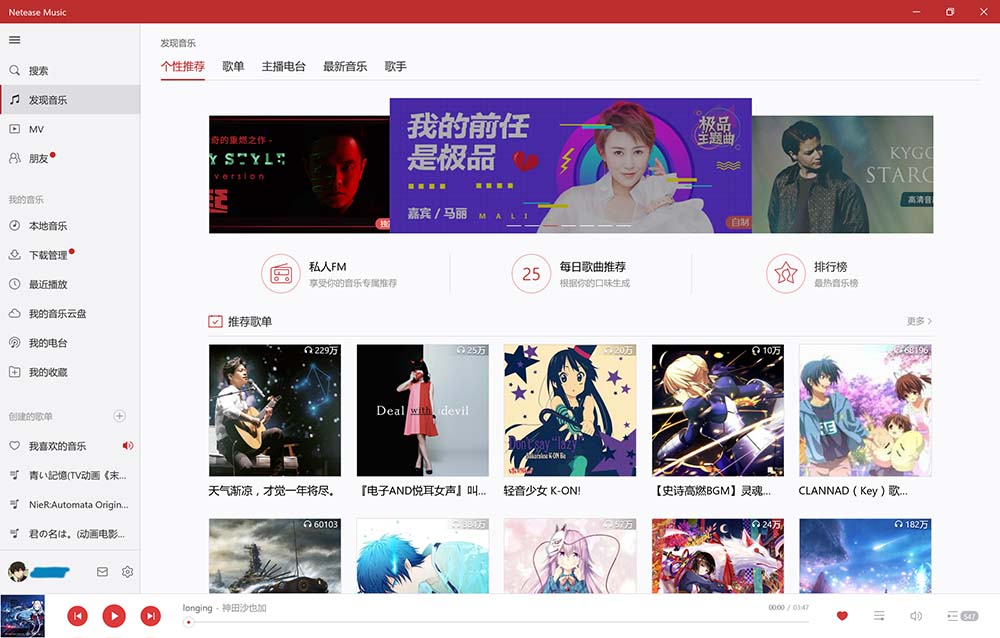
微软家的 Groove Music 也做得不错,虽然在国内不方便使用其音乐服务,但作为本地播放器使用完全没问题。
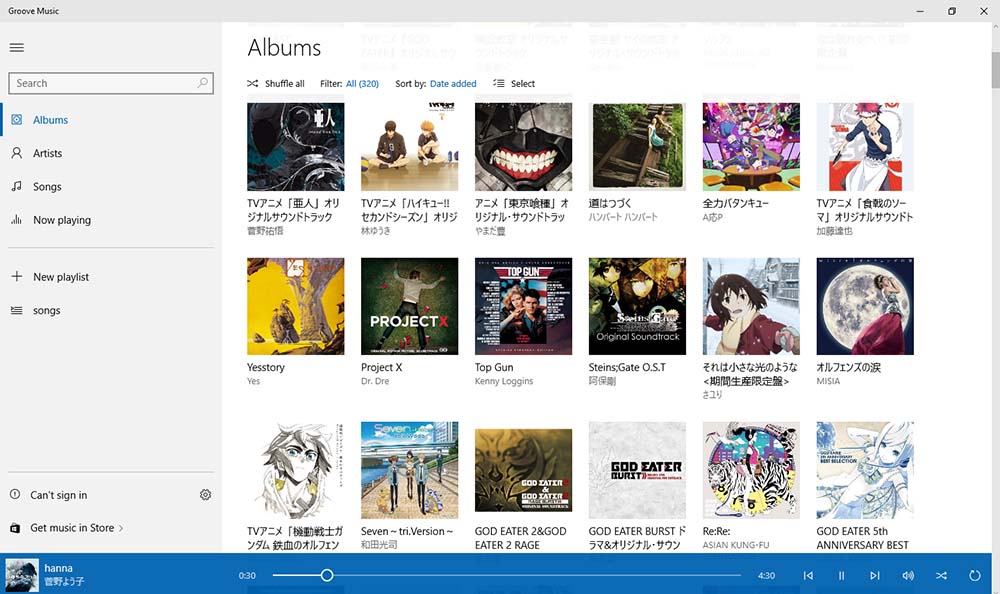
看漫画
尝试使用 SP4 看完了一部完整的漫画,手持着 SP4 看了起码 2-3 天。最大的感受是 SP4 太大太重了,因为看漫画 SP4 需要竖屏使用,没有支撑架,长时间双手把持只能握住靠近屏幕中间或以上的位置,如果把握位置太低会因为重心不平衡很容易使双手产生疲劳感,但握住中间的位置手臂悬空也容易产生疲劳感,只能把 SP4 放在大腿或桌上支撑着使用。重量和尺寸对看漫画的体验影响还是比较大的,使用起来比较不便,不能像看漫画书那样拿在手上什么地方什么姿势都可以看,个人认为 SP4 不太适合看漫画,还是当成一本 16 开尺寸的厚书来看待比较好。
社交网站和应用
Facebook、Twitter 和 Instagram 都有推出 UWP 版应用,使用体验接近移动端 App。
而国内的社交应用体验普遍不佳,微博 UWP 版常常出现需要重新登录的问题,但推送服务却没有注销,导致多次登录 UWP 版微博后通知中心会连续弹出多条相同的微博推送通知,而微博官方似乎一直没有着手解决这个问题。
微信 UWP 版仅实现了基本的聊天功能,不支持第三方表情包,朋友圈,语音视频通话,截图等功能。
存在问题与不足
Surface Pro 4 在初期发售时就遇到了很多软硬件问题,到了现在随着系统更新大部分问题都已经解决。
不过使用时还是发现了一些问题暂时没有解决方案,当中有 Windows 系统的问题也有第三方应用的问题。
Surface Pen 偶尔顶端按钮按下后无反应,系统中可以看到比已经连接上蓝牙,侧键、笔尖和橡皮擦属于电磁感应的部分没有问题,应该是蓝牙通信方面出现问题。
键盘盖向上叠起时边缘太靠近任务栏容易导致难以按下底部的按钮。
某些程序似乎不兼容 InstantGo,按下电源键待机后不久会莫名自行唤醒亮屏 (如 Synergy) ,而屏幕亮起时系统会开始 Windows Hello 生物识别,如果这时设备没有插电源适配器会有耗电过快的风险,使用时需要特别注意。
锁屏界面有时会出问题,表现在登录界面人脸识别启动需要等待较长时间或者干脆无法启动,还有偶尔按电源唤醒无反应或者反应慢的问题。
DPI 缩放问题。在外接的显示器与 SP4 屏幕 DPI 不一致的情况下 (分别是 100% 和 200%) ,有些 Win32 程序 (如微信 Win32 版) 在屏幕之间切换会出现自适应问题,很容易造成窗口、菜单或者某些元素硕大或者太小瞎眼,要解决问题只能重启程序,或者注销再登录。这个算是历史遗留问题了,虽然 1703 创意者更新改善了对高分屏的支持,但也只能说有所改善。就目前而言,最简单的解决办法是外接与 SP4 相同 DPI 的显示器或者把 SP4 的 DPI 设置成跟显示器一致。
Windows 10 创意者更新新增的夜灯模式打开后,在旋转屏幕时画面会闪烁一下;此外如果设置了定时关闭夜灯,但是 SP4 关机会导致失效,重新开机后即使时间已过仍然不会自动关闭。
作为平板使用的话 786 g 的重量的确有点尴尬,加上键盘盖更是达到了 1000 g,这个重量不适宜长时间手悬空使用,只能有支撑地使用。12.3 寸的屏幕大小使用起来有时又不如小尺寸设备方便。
已解决的问题
网上有说过 SP4 存在睡死问题,结果真是遇到了好几次“睡死”情况,表现为反复按电源键会显示登录画面,但不久后屏幕又再次熄灭,需要再多次按电源键才有显示,如此反复,最后只能强制关机解决。因为这个是偶发性问题一直无法确定原因所在,直到有一次发现,原来是装 SP4 的皮包的磁铁影响了锁屏,因为 SP4 是依靠磁铁判断是否盖上键盘盖控制锁屏,当 SP4 放在皮包的表面时,位置刚好让 SP4 误认为键盘盖盖上了。。。
外接显示器无法切换到显示器音频,需要重启才能解决。后来一次更新 (可能是显卡驱动) 后问题解决。
外接显示器显示模式问题:断开 mDP 接口后使用 SP4 一段时间,重新连接偶尔会从仅第二屏幕模式变成扩展显示模式,而主显示设备从外接显示器变成了 SP4。有时这个问题也会导致 DPI 设置与当前屏幕不一致,导致SP4屏幕显示内容瞎眼,这个问题在1703创意者更新后解决。
Surface Pro 4 虽然已经发售一年有多但仍然存在个种各样小毛病实在不应该,不过大部分问题都是来自于 Windows 10 系统本身。自 Windows 10 发布后微软的动作频繁,几乎每个版本都增加了新功能,结果经常是原来的 bug 没修复好或者刚修好,然后新功能又出现了新 bug 的情况 (修复了 bug 的同时产生了新的 bug)。
关于发热和风扇噪音
之前不少评测说 SP4 很少会发热,然而事实上并非如此。乞丐版 m3 的配置功耗较低,无风扇设计发热应该会较少,但本人配置是 i5,常常会因为一些后台进程运行导致 CPU 占用率飙高,导致发热并使风扇高速运转产生噪音。例如每周二的例行 Windows 更新、UWP 应用更新、杀毒软件例行检查及一些定期启动的系统进程 (系统诊断、收集错误之类的服务) ,这种情况至少每周出现一次,只有在接上电源后才会运行。另外运行某些桌面级程序也可能导致发热,典型例子是迅雷,进行下载时会有大约 10% 的 CPU 占用。发热时屏幕右上方和背面会有比较高的温度,经测试屏幕至少有 38°C,背后最热的地方可以接近 44°C,比较影响使用体验。如果要使 SP4 不发热风扇不转只有一个办法,就是不接电源,切打开省电模式,此时无论功耗,发热和续航都能有不错的水平。
总结
半年期间微软和苹果都更新了自己的产品线。苹果发布了新的 iPad Pro 和 iOS 11,可以看出苹果意图把 iPad Pro 打造成一款生产力设备,使其更接近一台笔记本电脑。而微软也发布了 Surface Pro (2017) 以及传统形态的 Surface Laptop。这次新发布的 Surface Pro 外形大致跟4代大致相同,主要对内部硬件进行了一次更新,值得注意是这次微软把 Surface Pro 描述为”The most versatile laptop”,而不是以前的”The tablet that can replace your laptop”,也就是说官方把 Surface Pro 定义为笔记本电脑,并且把 Tablet Mode 归为其中一个功能,与 Studio Mode 和 Laptop Mode 并列为三个模式。不得不说这样的定位是比较准确的,因为这半年的使用已经能体会到,目前仍然无法把 Surface Pro 仅当做一台平板来对待,Windows 平板触摸体验不佳的问题暂时还是难以解决。
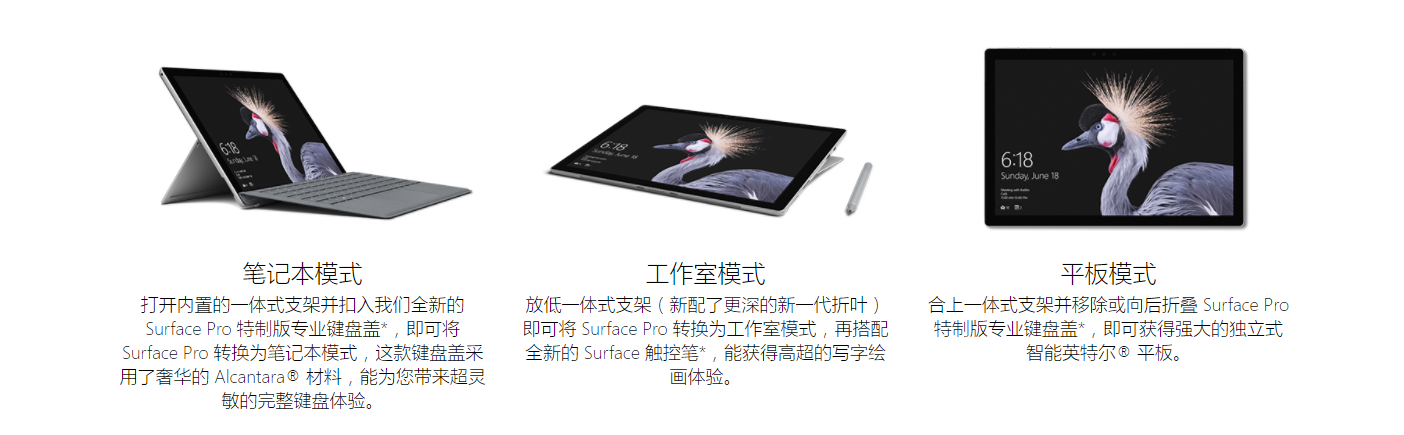
微软意图通过UWP大一统各个平台的UI,统一键鼠和触摸操作,然而目前发展状况还是比较缓慢。开发者兴趣不大,应用质量参差不齐,能同时做到键鼠和触摸优化的应用不多,很多时候需要靠 Win32 应用弥补不足的部份。如此割裂的生态导致两头都不讨好,体验大打折扣,整体来说 Windows 平板体验跟 iOS/Android 还是有不少差距。
对于传统的 Win32 应用开发者来说,当现有应用已经开发完善的情况下,为了平板设备而重新开发一套 UWP 应用的意愿显然不会高到哪里去。
那么,半年之后 Surface Pro 4 仍然是一台优秀的平板电脑吗?
从笔记本电脑的角度来说,Surface Pro 是一款不错的二合一设备,也是微软为展示其理念,为笔记本电脑行业树立标杆的一款产品,合不合适终究还是看个人需求。Surface Pro分为笔记本、工作室 (绘画设计等用途) 和平板三种工作形态,因此使用灵活度较高。其定位比较适合学生、商务人士和绘画设计人士,以及对便携性需求较高的用户使用,以生产力工具为主,轻度娱乐为辅。
如果仅仅想要一台配置与 Surface Pro 同档位的普通形态笔记本电脑个人会推荐 XPS 13 (非触屏版) ,这样可以换来更多的机身接口,不过仍然推荐笔记本电脑配备触摸屏,因为在某些场景下使用触摸屏操作会比鼠标便捷不少,例如点选按钮或者滑动内容等操作,而鼠标则更适合需要精确操作的情景。
优点
- 轻薄的机身,不妥协的性能,拥有 m3/i5/i7 三档配置
- 使用灵活性高,可分离键盘设计可以扩大使用情景
- 重量轻,便于携带
缺点
- UWP 应用缺乏或体验不好,平板模式体验欠佳
- 平板型态尺寸较大和重,不适宜长时间无支撑悬空把握
- 功耗和续航不如 ARM 架构的平板电脑
- 自行拆机困难,意外损坏维修成本高 (屏幕损坏维修费用高达 4000+) 平时使用需要注意
附录
维护 Surface
Surface Pro 4 默认打开 Bitlocker 全盘加密 (仅专业版) ,因此在重置系统或者进入启动高级选项时会提示要输入 recovery key。有三种方式可以备份 recovery key,分别是 OneDrive,USB 驱动器和打印,注意一定要做好 recovery key 的备份,免得出问题时无法解锁硬盘。
Surface Pro 4 硬盘使用的是 NVMe SSD,默认开启 Bitlocker 加密,并且不支持 Legacy BIOS 引导,系统维护不如普通电脑方便了,因此一定要按照官方指示的方式进行,重装系统就不要搞一键 Ghost 之类的作死行为了。而自 Windows 8 开始新增重置电脑功能使无需格式化就可以把系统恢复成刚安装好系统的状态,所有旧系统和程序文件都会放置在
Windows.old文件夹,重装完成后通过磁盘清理功能删除即可。如果系统已经无法启动就需要在微软官网下载 SP4 恢复镜像恢复。Surface Pro 4 硬盘只有一分区,如果想重新分区需要关闭 Bitlocker 再调整,比较麻烦,个人建议保持默认一分区即可,系统出现问题就通过重置系统或者恢复镜像解决,只要不格式化就不会丢失文件。
平板产品购买建议
平板类产品目前有 iOS、Android 和 Windows 三大系统,在购买时一定要根据自己的实际需求出发挑选合适的产品。
首先 iOS/Android 平板依然是以主流的,大众娱乐的第一选择,以及轻办公和特定人群的生产力工具 (如音乐制作人) ,或者作为生产力辅助 (第二屏扩展,预览等) 。
而 Windows 平板系统最大的优势就是 Windows 系统。虽然微软现在尝试通过 UWP 平台尝试提高平板使用体验,但不得不承认的是现在的 UWP 平台生态仍然没有 Android 或 iOS 的好,使用体验不佳,未来很长一段时间里会是 Win32 和 UWP 应用共存。鉴于上面提到的各种原因,除非有必要否则不建议购买 Windows 平板,而是购买二合一笔记本电脑,将平板模式作为附加功能来看待。
评测视频参考
Tested: Microsoft Surface Pro 4 Review
Microsoft Surface Pro 4 vs. Dell XPS 13 Comparison Smackdown
Surface Pro 4 Review - The Best 2-in-1 for College Students
TechnoBuffalo 对 SP4 长时间使用后分别推出的三个视频: